При обновлении компьютерного оборудования иногда остаются без применения старые мониторы. Весьма заманчиво использовать их в качестве телевизора. В этой статье рассматривается вариант такого подключения.
Компьютерные мониторы могут поддерживать телевизионные частоты разверток, поэтому использовать их для отображения телевизионной картинки вполне реально. Подключить монитор возможно к устройству, если в нем имеется разъем “SCART”. Это может быть DVD-плеер либо спутниковый ресивер. В разъеме “SCART” должны присутствовать RGB – сигналы.
Ввиду редкого использования полного интерфейса “SCART” в современных устройствах иногда RGB – сигналы могут отсутствовать, в наличии могу быть только видео – и аудио выходы. Проверить наличие RGB можно, измерив напряжение на выходах разъема 7,11, и 15. Наличие напряжения 1-2V указывает на присутствие в разъеме сигналов RGB. В некоторых ресиверах RGB-сигналы необходимо включать через меню.
Распаяв сигналы на разъемах согласно рис.1 , подключают монитор. На экране должно появиться изображение. В некоторых мониторах синхронизация разверток осуществляется по “зеленому” каналу, поэтому проводник, показанный на рис.1 пунктиром, не нужен.
Современный телевизор из старого монитора
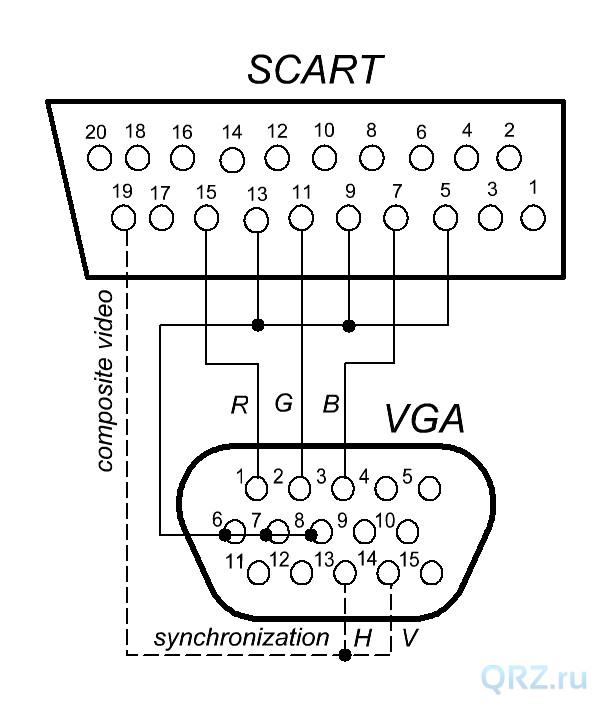
При этом в “зеленом” канале должен присутствовать импульс строчной синхронизации. Однако в некоторых устройствах данный импульс может отсутствовать. В этом случае монитор должен синхронизироваться импульсами, присутствующими в композитном видеосигнале.
Если же монитор синхронизируется по “зеленому” каналу, при отсутствии в “зеленом” канале импульса строчной синхронизации получить изображение не удастся. Так, у DVD-плеере BBK DV312SI и спутниковом ресивере Tiger T600HD в “зеленом” канале импульс присутствовал, при подключении к монитору Philips196VL можно было получить картинку.
В других ресиверах (Globo7010A, Sat-integral S-1210HD) импульс в “зеленом” канале отсутствовал. В ресивере Sat-integral S-1210HD, кроме того, на плате отсутствовали детали в цепи RGB. Ввиду отсутствия номиналов деталей, были установлены нагрузочные резисторы 620 Ом (входное сопротивление монитора 75 Ом), вместо корректирующих индуктивностей установлены перемычки. Монитор определяет видеосигнал по наличию строчных синхроимпульсов, поэтому при подключении монитора на экране появлялось сообщение об отсутствии подключения кабеля. Телевизор же при подключении через кабель “SCART” — “SCART” во всех случаях работал нормально (в телевизоре синхронизация осуществляется по композитному каналу). Чтобы получить импульс в “зеленом” канале, пришлось собрать небольшую схему ( рис.2 ).
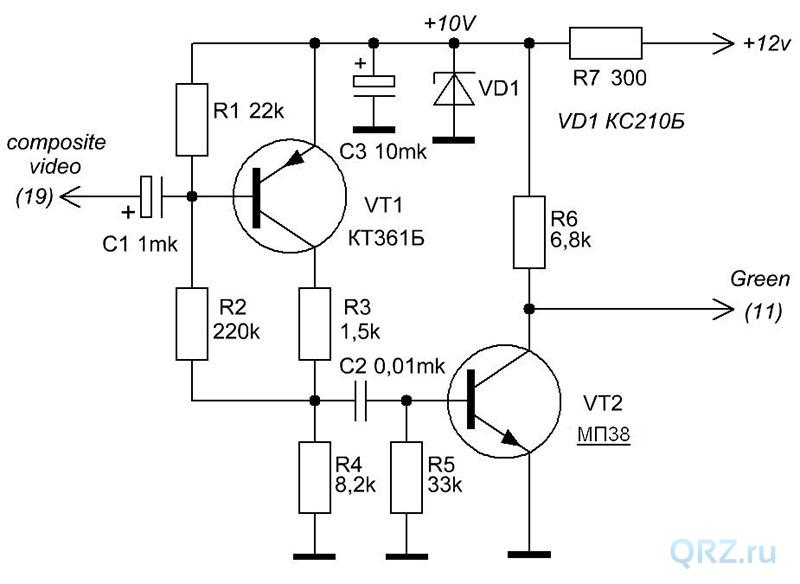
Рис. 2 Схема согласования
На транзисторе VT1 собран селектор синхроимпульсов. Выделенный из видеосигнала строчный синхроимпульс инвертируется на транзисторе VT2, и накладывается на “зеленый” канал. Вертикальная синхронизация осуществляется за счет кадрового гасящего импульса. В результате появилась возможность и в этом случае получить картинку TV ( фото ).

На экране монитора возможно смещение изображения вниз на величину длительности кадрового гасящего импульса, однако положение изображения можно откорректировать через меню монитора. Если же в “зеленом” канале изначально присутствует импульс, такого смещения не наблюдается. Изначально в качестве VT2 был установлен транзистор КТ315, однако во время эксплуатации иногда наблюдались срывы синхронизации, что выражалось в пропадании изображения. Замена на транзистор МП38, имеющий меньшее напряжение насыщения, полностью устранил этот дефект.
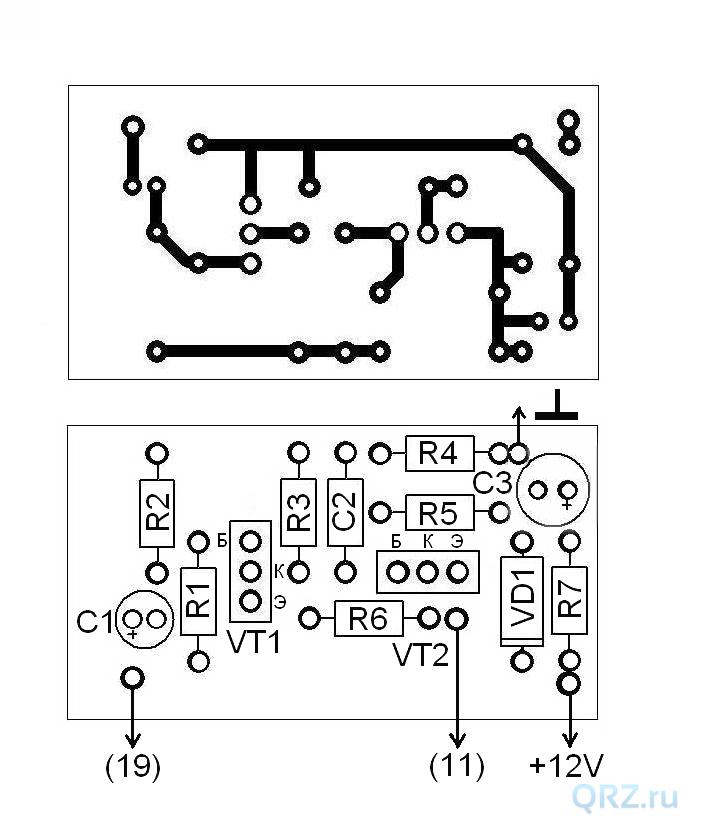
Рис. 3 Чертеж печатной платы
Схема была собрана на печатной плате размером 45х25мм ( рис.3 ), и установлена в ресивере Sat-integral S-1210HD рядом с разъемом “SCART” ( фото 1 ). Питание схемы осуществляется от блока питания ресивера. Схема чувствительна к напряжению питания, поэтому напряжение стабилизации VD1 должно быть не более 10V. Для подключения монитора был использован кабель “SCART”-“тюльпаны” ( фото 2 ). На корпусе разъема “SCART” установлен разъем VGA (использован разъем от старой видеокарты), разъемы “аудио” используются для подключения УНЧ, в качестве которого можно использовать компьютерные колонки. Если монитор будет использоваться с определенным устройством, разъем VGA можно установить вместо редко используемого разъема COM-порта.


Литература:
Виктор Кандауров. Монитор компьютера в качестве телевизора. Радиоаматор 2015г. №6 стр.5.
Источник: www.qrz.ru
Можно ли подключить монитор к ТВ приставке?


Подключение телевизионной приставки к монитору имеет ряд преимуществ.
Во-первых, это возможность расширить функционал домашнего медиасервера плюс записывать передачи на жесткий диск минуя фазу флэшек. Но такая система может функционировать только при условии совпадения разъемов.
Компьютер также должен быть достаточно мощным с современной операционной системой и набором кодеков для переработки сигнала от устройства к устройству.
Виды ТВ-приставок

Все нынешние приставки заточены под цифровые технологии. Установленное программное обеспечение позволяет принимать сигнал от поставщика услуг, но вот передача от внешних источников вроде ПК или NAS зависит от характеристик и операторских настроек. Подробности можно узнать у поставщика услуг.
Аналоговые приставки стали историей ввиду перехода Российской Федерации на цифровое вещание. Поэтому в таком контексте мы их рассматривать не будем. Разве что некоторые модели рассчитаны на прием как аналоговых, так и цифровых программ
Весомым спросом пользуются и гибридные ресиверы, которые могут принимать несколько видов сигнала. Таким образом конечный пользователь экономит бюджет и место в доме – ведь вместо двух устройств достаточно лишь одного, зато перед клиентом появляются дополнительные возможности. Грех ими не воспользоваться.
Если же классифицировать по виду принимаемого сигнала, то список такой:
- Эфирные ресиверы принимают цифровое телевещание стандартов DVB-T и DVB-T2, радиостанции в пакетах цифрового вещания. Отдельные модели принимают формат DAB+, однако применять их лучше всего в Северо-Западном и Дальневосточном федеральных округах, приграничье которых может принимать сигнал близлежащих передатчиков иностранных государств. Россия не применяет данный стандарт на своей территории.
- Кабельный. Принимает как аналоговый сигнал, так и цифровой DVB-C. Большинство из них прошиты под определенного провайдера, хотя так званные независимые устройства на рынке присутствуют. Однако в любом случае для использования устройства необходима подписка.
- Спутниковый. Предназначен для приема открытых и/или закодированных сервисов по подписке. Данные устройства могут иметь разъем для карты доступа, однако сейчас многие провайдеры вводят бескарточные технологии для предотвращения несанкционированного доступа.
- IPTV. Предоставляет доступ к интернет-телевидению по технологии IPTV. Дополнительно возможно подключение разных вспомогательных опций вроде отложенной записи или просмотра домашнего медиаархива.
Указанные выше классификации формируют гибриды. Наиболее распространенными вариантами стали эфирно-спутниковый и эфирно-кабельный. Остальные не пользуются значительным спросом.
Способы взаимодействия приставок с внешним миром
Современные ТВ-приставки общаются с внешним миром разными способами. Преимущественно это беспроводные технологии WiFi или аналогичные. Но они идеальны для файлопередачи – допустим, просмотреть фильм с накопителя в спальне, находясь в кухне.
Передать изображение из/на монитор оно неспособно. К счастью, о традиционных разъемах для подключения компьютеров и других устройств разработчики по-прежнему помнят.
HDMI

Самый быстрый и популярный способ подключения. Его преимущество – передача данных по скоростному каналу высокой четкости.
Рекомендуется использовать его для передачи сигнала без потери качества. Однако сильно длинные кабели не рекомендуются в связи со снижением эффективности такой системы.
DVI
Расшифровывается Digital Video Interface. Соответствующий разъем присутствует на большинстве мониторов и предназначен для двусторонней передачи видеопотока. Идеальный вариант посмотреть и записать любимую телепередачу. Стандарт занимает второе место по графику приоритетности.
VGA
Этот способ передачи данных за почти 40 лет существования морально устарел. В современных плазменных и жидкокристаллических мониторах он отсутствует вовсе, так как применялся в эпоху электронно-лучевых трубок.
Обладатели старых мониторов обрадуются, если станут обладателями такого аппарата, где есть указанный интерфейс. Но по мере обновления парка приставок они уходят с рынка.
Scart

Достаточно старый интерфейс, который постепенно утрачивает свои позиции. На мониторах и приставках разъемы такого типа встречаются нечасто, но обеспечить качественную картинку он способен.
RCA
RCA или тюльпаны – способ подключения, который уходит в прошлое. Предусматривает три выделенных канала , обозначенных цветами. Свое название они получили благодаря схожести с основными расцветками тюльпанов.
Так, желтый принимает видеосигнал, красный и белый для звукового сигнала в режиме стерео – правый и левый соответственно. При монофоническом режиме аудио красный вход-выход остается незадействованным.
DisplayPort

Полноценный порт для подключения к мониторам или напрямую к видеокарте ПК. На момент написания статьи известно только 3 видеокарты с поддержкой именно этого типа.
Тема этого порта до сих пор актуальна – в октябре 2022 года разработчик компания VESA представила второе поколение данного типа, а также соединительные кабели пропускной возможностью 80 ГБ/с для качественной передачи потока стандарта 8К, однако таких мониторов еще мало.
Thunderbolt
Несмотря на солидный возраст – 10 лет, массовое распространение этого интерфейса началось не так давно. Мониторы стали значимым примером, пусть пока малораспространенным.
Использование переходников

В доцифровую эпоху приходилось ломать голову как послушать композиции на бобине, если в наличии исключительно кассетный магнитофон. С подключением разных типов магнитофонов для перезаписи тоже проблем не возникало благодаря универсальности разъемов.
Сейчас же другая эпоха разнообразия подключений. К счастью, на помощь придут переходники. Принцип их работы – один конец подключить к монитору, другой – цифровой приставке.
Варианты переходников таковы:
- HDMI ↔DVI;
- HDMI↔VGA;
- RCA, VGA ↔HDMI;
- Scart↔VGA, HDMI
Настройка

Связь устройств происходит в 5 последовательных этапов. Работы по присоединению желательно выполнять при отключенной технике для безопасности.
Алгоритм такой:
- Определить порты на приставке и мониторе, подобрать соответствующий переходник при необходимости.
- После приобретения отсоединить устройства от сети (ну или проверить дату и время плановых работ на электросети вашего поставщика услуг).
- Подсоединить устройства согласно типу разъемов. К приставке подключайте тот порт, который новее или качественнее передает сигнал. Например, HDMI. Далее установите переходник на другой конец и подключите кабель к монитору.
- Включить систему обратно в сеть и установит контакт между гаджетами. Система на компьютере может инсталлировать ПО и драйвера для новой приставки.
- Выполнить все инструкции на экране и наслаждаться просмотром.
Следует понимать, что из-за разности скоростных характеристик и пропускной способности могут наблюдаться артефакты. И если с отображением контента ПК на приставке сложностей не возникнет, то в обратном направлении может возникнуть проблема узкого горлышка и подтормаживания потока.
В процессе настройки необходимо выбрать источник получения входного сигнала – непосредственно от поставщика услуг или внешнего канала – в этом случае на экране приставки появится рабочий стол компьютера.
Для подготовки ПК или ноутбука к захвату сигнала или взаимному обмену изображениями, потребуется следующее:
- кликнуть правой кнопкой по свободному месту на рабочем столе;
- перейти в раздел разрешения экрана;
- отрегулировать его до четкости.
Теоретически, настройку параметров необходимо выполнить один раз на всех мониторах в доме. Также в первую очередь необходимо настроить приемный телевизор, а уже затем заниматься компьютером. При этом станут доступны просмотр мультимедиа на экране приставки, захват телевизионного сигнала средствами ПК и многое другое.
Что же касается конкретно режимов работы устройств, то они таковы:
- Мы сами по себе (рабочие документы на компьютере, любимый телеканал на телевизоре).
- Дублирование изображения.
- Расширение рабочей области.
- Включен только один из экранов.
Возможные проблемы

В некоторых случаях настройка не дает желаемого результата. Например, на одном из экранов наблюдаются артефакты. В этом случае на мониторе следует нажать комбинацию клавиш Win+P (для Windows).
На мониторах и компьютерах с поддержкой Mac OS придется щелкать по пространству рабочего стола или на иконку перехода в настройки. Там необходимо выбрать раздел Дисплеи, оттуда – Масштабирование. Поиграйте размером элементов либо пропорциями экрана до исчезновения черных полос.
Линуксоидам достаточно зайти в управление экраном по схеме Параметры→Система→Экран и выполнить необходимые настройки. Этого должно хватить. Если этого не произошло – проблема кроется в параметрах видеокарты.
Решить ее поможет погружение в контрольную панель графического адаптера и создание пользовательского разрешения согласно инструкциям. Исполнение интерфейса зависит от поставщика конкретной графической видеокарты.
Невозможность просмотра некоторых видео- или фотофайлов с ПК на приставке объясняется отсутствием соответствующих им кодеков или разными операционными системами.
Так, по умолчанию большинство приставок поддерживают фотоформаты JPG, GIF, TIFF, а также видеокодеки семейства MPEG, H.264 и H.265. Нестандартные кодеки могут не отобразиться вовсе или же иметь искаженный формат отображения.
Источник: topmonitorov.ru
Как подключить монитор к цифровой ТВ приставке DVB-T2


Bluetooth
Автор fast12eg_vsebezp На чтение 11 мин Просмотров 26 Опубликовано 30.09.2022
Проверка совместимости подключения
Суть теста заключается в проверке наличия разъемов для подключения экрана и декодера. Основная проблема заключается в том, что если у вас старый монитор и новый тюнер или наоборот. На устройствах будут совершенно разные порты, что затруднит настройку соединения.
Однако сложное не означает невозможное. Сегодня адаптеры можно приобрести без особых проблем. Чаще всего они используются для подключения декодера DVB T2 к монитору. Например, адаптер позволяет подключить VGA к SCART или другим разъемам.

Конечно, у вас не будет проблем, если монитор и приемник произведены примерно в одно и то же время. Вполне вероятно, что они будут иметь более или менее одинаковые порты.
Поэтому, прежде чем подключать декодер к монитору, следует сначала подумать, какие интерфейсы вы будете использовать для реализации этой идеи. Имейте в виду, что не все входы передают видео и аудио одновременно. Конечно, HDMI — лучший выбор. Самый простой способ — купить адаптер для подключения к монитору компьютера.

Как подключить ТВ приставку к монитору
Если у вас уже есть свободный дисплей и вы хотите приобрести приставку для просмотра телевизора, рассмотрите гибридный цифровой ТВ-тюнер, имеющий разъемы VGA и HDMI. Если, кроме того, в конструкции предусмотрены «подпружиненные» разъемы, к которым можно подключить колонки, вам повезло: у вас универсальное устройство, совместимое со многими моделями телевизионного оборудования.
Конвертер HDMI в DV — Что, если бы вы могли получить соединение с несовпадающими интерфейсами? С помощью специальных адаптеров, которые можно купить в любом магазине радиоэлектроники или на известном китайском базаре. Что касается последнего, то там можно найти самые неожиданные комбинации адаптеров.
Некоторые преобразователи, являясь полноценными устройствами с печатной платой внутри, требуют наличия источника питания. Особенностью других является необходимость отдельного аудиовыхода с дополнительным кабелем.
Другой способ подключить старый монитор к цифровому декодеру — использовать разъемы YPbPr или SCART, которые работают с аналоговыми сигналами. Для этого вам понадобится преобразователь AV в VGA.
Обратите внимание на такую характеристику, как длина соединительного кабеля. Вы, вероятно, знаете, как длина коаксиального кабеля влияет на затухание антенного сигнала. То есть, существуют определенные требования к кабелям, соединяющим дисплеи с декодером T2:
- VGA — не более трех метров;
- HDMI — не более пяти метров;
- DVI — не более десяти метров.
Если после подключения всех кабелей (не забудьте про антенный кабель) и включения устройств экран становится пустым или появляется сообщение об ошибке, это указывает на проблему с одним из устройств или несовместимым кабелем.
Как перейти с VGA на тюльпан?
Припаяйте внутреннюю жилу кабеля к центральному контакту разъема «тюльпан» и к контакту №3 разъема vga. Припаяйте экранирующий провод кабеля (оплетку) ко второму контакту разъема «тюльпан» и к контакту №8 разъема vga на другой стороне кабеля. Соберите разъемы на обоих концах кабеля. Теперь этот адаптер готов.
Как подключить монитор к цифровой телевизионной приставки?
Прежде всего, необходимо подключить цифровой декодер к кабелю, подающему сигнал вашего телевизионного провайдера. Это может быть кабельный или спутниковый провайдер. Затем подключите кабель HDMI или DVI от цифрового декодера к монитору.
Совместимость старого монитора и TV тюнера

В целом, совместимость старого ЭЛТ-монитора и ТВ-декодера можно определить по тому, есть ли у монитора вход VGA. Если такой возможности нет, но у вас есть разъем SCART, вы можете попробовать использовать конвертер AV в VGA. Однако этот метод не даст 100% результата.
Основные способы подключить монитор к цифровой тв приставке

Теперь поговорим о способах подключения декодера к экрану компьютера.
Для начала стоит обратить внимание на несколько деталей. Некоторые модели современных дисплеев оснащены динамиками, но их меньшинство. Если у вас старый монитор или новая модель без динамиков, вам придется подключиться к динамикам.
Как подключить VGA и DVI монитор к цифровой тв приставке DVB-T2
Декодер DVB-T2 является интересным вариантом для превращения монитора в телевизор. Это устройство имеет все необходимые разъемы, и подключение будет очень простым.
Изначально декодер DVB-T не был предназначен для подключения к компьютерным мониторам и использовался только для подключения к телевизору. Однако у приставки есть разъем HDMI, а также аудиовход, поэтому она отлично подошла для подключения мониторов. Старые мониторы не имеют входа HDMI. Но в этом случае можно использовать переходник с HDMI на VGA или с HDMI на DVI.
Способ подключения декодера зависит от типа имеющегося у вас монитора. Если вы хотите превратить старый ламповый дисплей в телевизор, вам, скорее всего, понадобится преобразователь сигнала AV в VGA. Это связано с тем, что некоторые старые компьютерные экраны имеют разъем SCART. А современные декодеры цифрового телевидения для этого не предназначены. Такой преобразователь можно приобрести в любом магазине электротоваров.
Что касается современных мониторов, то вам просто нужно выбрать подходящий кабель, предпочтительно HDMI или DVI. Для подключения колонок к приставке вам понадобятся обычные «тюнеры».
Всегда стоит учитывать длину соединительного кабеля. Многие упускают этот вопрос из виду, но он очень важен. Качество сигнала зависит от длины кабеля.
- VGA — не более трех метров.
- HDMI — не более пяти метров.
- DVI — максимальная длина десять метров.
Выбрав подходящий кабель и приобретя необходимые переходники, можно подключить монитор к ТВ-тюнеру.
Проверка совместимости подключения
После выполнения всех соединений просто включите дисплей компьютера, а затем декодер HDMI. Если на экране появится окно для запуска гаджета TV, а затем откроется интерфейс Smart TV, значит, вы готовы к работе.
Если дисплей компьютера активен, но изображение отсутствует или появляется окно ошибки, внимательно проверьте правильность подключения кабелей. Если ошибка по-прежнему возникает, попробуйте подключить приставку к телевизору или другому монитору. Проблема может быть вызвана неисправными кабелями.
Разъёмы и порты ТВ приставки

Как мы уже выяснили, различные модели отличаются по функциональности. Однако не следует забывать о различных типах разъемов и портов. Несовпадение портов дисплея и ТВ-тюнера положит конец попыткам подключения. Поэтому давайте рассмотрим эту тему подробнее.
Антенный разъём

Этот тип разъема используется для подключения декодера к телевизору вместо антенны. Однако если вы планируете подключить монитор, этот вход не подходит. Потому что на вашем дисплее нет таких разъемов.
Евро SCART

Один из первых, кто обеспечил однокабельное подключение к декодеру. Вместо кучи разъемов SCART у него один разъем с аудио- и видеовыходом. Одно время еврозаглушки были очень популярны. И ими были оснащены все желаемые модели телевизоров, мониторов и различных видеоплееров.
HDMI

Кабель HDMI по-прежнему является самым универсальным и распространенным способом подключения экрана компьютера к чему-либо. HDMI позволяет передавать видео- и аудиосигналы в высоком качестве. Он также защищает передаваемый сигнал от копирования или повреждения. Этот разъем унифицирован с большинством моделей современного видеооборудования, включая цифровые телевизионные приставки.
USB

Разъемы USB 3.0 имеются практически на всех современных ТВ-тюнерах. Это позволяет легко смотреть фильмы на USB-накопителе. Или, в качестве альтернативы, вы можете записывать ТВ на USB-накопитель, как раньше на магнитную ленту, только в лучшем качестве. Вы также можете подключить MP3-плеер, камеру или даже смартфон.
VGA

Разъемы SCART и VGA существуют со времен ЭЛТ-мониторов и первых DVD-плееров. В настоящее время большинство ЖК-мониторов оснащены разъемом для подключения видеокарт, а также декодеров. Не все модели цифровых декодеров имеют вход VGA. Поэтому при выборе тюнера стоит обратить внимание на этот вопрос.
DVI

Также является распространенным способом подключения монитора или телевизора к различным приставкам и плеерам, заменяя VGA. Кабель DVI может передавать только видеосигнал хорошего качества. Аудиоканал, с другой стороны, должен быть подключен отдельно. Дисплеи DVI можно подключать к декодерам с входом HDMI с помощью адаптера.
Устройство чтения карт памяти

Более современные модели декодеров цифрового телевидения оснащены этим устройством. Этот порт позволяет установить карту памяти в декодер и считывать информацию без использования порта USB.
Ethernet LAN

Порт LAN имеет важную функцию — он позволяет подключить приставку к Интернету. Кабель LAN подключен к устройству. Затем можно использовать некоторые поисковые системы, сервисы, социальные сети и другие функции Smart TV.
Компонентный вход

Подключение через этот порт позволяет передавать аналоговый видеосигнал без потери качества непосредственно на просматриваемый экран.
Подбор переходника

Процесс подключения приставки к монитору можно разделить на два этапа: подключение видео и аудио. В некоторых случаях, когда монитор оснащен встроенными динамиками, подключение осуществляется только к тюнеру, а аудиоподключение не требуется. Однако не стоит рассчитывать на хорошее качество звука, поскольку ни один встроенный динамик не сравнится с полноценной аудиосистемой.

Первое, что нужно сделать, это подключить видео и найти адаптер для подключения декодера и монитора:
- Более старые мониторы могут иметь разъемы типа DVI или SCART. В приставках нового поколения используется разъем HDMI, но некоторые модели имеют дополнительные разъемы, включая разъемы для кабеля DVI.
- Если эти разъемы недоступны, необходимо приобрести адаптер. Переходник DVI/HDMI стоит не более 300 рублей.
- В обратной ситуации, когда используются старый ТВ-тюнер и современный монитор, подключение осуществляется с помощью того же адаптера DVI/HDMI.
- Некоторые мониторы и приставки имеют несколько секций одновременно: DVI, SCART и HDMI. В таких случаях следует предпочесть подключение только через HDMI, так как это обеспечит наилучшее качество изображения.
- Разъемы VGA также часто использовались в старых мониторах. Их преимущество в том, что они могут подключаться к декодеру HDMI без адаптера, требуется только переходник. Разъемы VGA очень редко встречаются в декодерах, и в продаже трудно найти переходник с разъема VGA на DVI или SCART.
Другой тип гнезд, встречающийся на декодерах, — это так называемые «RCA» гнезда тюнеров. Они предназначены для подключения тюнеров к телевизорам, но не к мониторам. В этом случае вам также понадобится адаптер.
Также на рынке можно найти многофункциональные (комбинированные) адаптеры для подключения устройств с различными типами разъемов (RCA, HDMI, SCART, VGA, DVI).
Требования к переходникам

Еще одним важным условием является длина кабеля, используемого в адаптере. Каждый тип соединения имеет свои требования, при превышении которых изображение может быть передано некорректно. Эти требования следует учитывать при выборе адаптера:
- HDMI — не более пяти метров.
- DVI — не более десяти метров.
- VGA — не более трех метров.
- SCART — не регулируется.
- RCA — необходимо учитывать тип розетки на другом устройстве.
Если при подключении устройства возникает ошибка, проблема заключается в адаптере. Если DVB-передатчик и монитор несовместимы, монитор просто проигнорирует соединение и ничего не произойдет.
Подключение приставки к монитору
Если у вас уже есть свободный экран и вы выбираете только тюнер для просмотра «цифры», то учтите, что лучшим вариантом будет гибридный ресивер с HDMI и VGA выходом.
Конструкция некоторых моделей дополнительно оснащена «тюнерами», с их помощью можно подключить колонки и аудиосистему. Конечно, такое устройство является универсальным, поэтому подключение будет максимально простым и доступным.

Однако как подключить декодер к монитору, если эти устройства имеют совершенно разные интерфейсы? В принципе, ничего сложного нет, нужно приобрести специальные переходники. Такие адаптеры можно легко купить в любом магазине электроники.
Любой китайский магазин также предложит широкий выбор различных адаптеров для подключения монитора и цифрового приемника. Многие адаптеры представляют собой полноценные устройства с печатной платой, поэтому требуют отдельного подключения к электросети.
Еще одной особенностью некоторых адаптеров является вывод звука через дополнительный кабель. Кроме того, иногда при подключении цифрового декодера к компьютеру используются разъемы YPbPr и SCART, но они взаимодействуют с аналоговым сигналом. Поэтому необходимо добавить конвертер AV в VGA.

Особое внимание следует уделить длине соединительного кабеля. Как и в случае с коаксиальным кабелем, длина напрямую влияет на затухание сигнала. Поэтому к кабелям, используемым для подключения цифрового декодера к компьютеру, предъявляются следующие требования:
- VGA — до 3 метров.
- HDMI — до 5 метров.
- DVI — до 10 метров.
Если после подключения кабелей, включая антенный кабель, на экране появляется сообщение об ошибке, это означает, что одно из устройств не совместимо с другим или с кабелем.
Телевизионные каналы настроены стандартным образом. Используйте пульт дистанционного управления ресивера для запуска автоматического поиска каналов.
Источник: vsebezprovoda.ru